
Ανάλογα με τον τύπο υπολογιστή που έχουμε στα χέρια μας, ενδέχεται να εγκαταστήσουμε Windows 32-bit αντί για έκδοση 64-bit, η οποία θα έχει αρνητικές συνέπειες αν χρειαστεί να επεκτείνουμε τη μνήμη RAM γιατί σε αυτό το «σενάριο» Θα αναγνωριστούμε μόνο έως 3.5 GB περίπου.
Αυτός είναι ένας από τους περιορισμούς των Windows 32-bit, που σημαίνει ότι αν προσπαθήσουμε να εγκαταστήσουμε tablet που μας προσφέρουν συνολικά 8 GB, απλά τα υπόλοιπα (τα υπόλοιπα 3.5 GB) θα χαθούν. Στη συνέχεια θα αναφέρουμε έναν πλήρη οδηγό που θα σας βοηθήσει να ξεπεράσετε αυτό το όριο, δηλαδή, εάν θέλετε να έχετε περισσότερα από 4 GB μνήμης RAM σε Windows 32-bit, μπορείτε να το έχετε υιοθετώντας μικρά κόλπα.
Βασικές εκτιμήσεις για την εφαρμογή του κόλπου
Μερικά από τα βήματα που θα προτείνουμε παρακάτω μπορεί να είναι πολύ περίπλοκα για έναν συνηθισμένο χρήστη, καθώς έχουν αναπτυχθεί έτσι ώστε ένας ειδικός υπολογιστών να μπορεί να τα εκτελέσει χωρίς προβλήματα και ταλαιπωρία.
Τέλος πάντων, εάν αποφασίσετε να ακολουθήσετε αυτόν τον πλήρη οδηγό, πρέπει πρώτα δημιουργήστε ένα αντίγραφο ασφαλείας λειτουργικό σύστημα και στις καλύτερες περιπτώσεις, δημιουργήστε μια "εικόνα δίσκου" με το εγγενές εργαλείο που σας προσφέρουν τα Windows 7 και νεότερες εκδόσεις.
Χρησιμοποιήστε ένα εργαλείο τρίτου μέρους για να διορθώσετε τα Windows 32-bit
Για την επίτευξη του στόχου μας, θα βασιστούμε σε ένα μικρό εργαλείο που ονομάζεταιPatchPae2»Και στον οποίο μπορείτε να το κατεβάσετε από τον σύνδεσμο που έχουμε τοποθετήσει εκεί. Αυτό είναι ένα συμπιεσμένο αρχείο, από το οποίο πρέπει να εξαγάγετε το περιεχόμενό του οπουδήποτε θέλετε, αν και κατά προτίμηση θα έπρεπε στη ρίζα του σκληρού δίσκου του συστήματος, που γενικά είναι "C: /", μια τέτοια κατάσταση επειδή θα χρειαστεί μια συντόμευση για την εκτέλεση μερικών γραμμών εντολών.
Όταν το έχετε κάνει, πρέπει να κάνετε την κλήση του "Cmd" αλλά με δικαιώματα διαχειριστή, πρέπει να γράψετε τα ακόλουθα στο τερματικό εντολών:
cd C:Windowssystem32
Εάν έχετε Windows Vista ή Windows 7, μετά τη γραμμή εντολών που αναφέραμε παραπάνω πρέπει να γράψετε τα εξής:
C:PatchPae2.exe -type kernel -o ntkrnlpx.exe ntkrnlpa.exe
Μια εντελώς διαφορετική γραμμή εντολών θα πρέπει να γράφει χρήστες των Windows 8, η οποία ανέρχεται σε:
C:PatchPae2.exe -type kernel -o ntoskrnx.exe ntoskrnl.exe
Αυτό που έχουμε κάνει είναι να εκτελέσουμε ένα αντίγραφο ασφαλείας του αρχικού αρχείου πυρήνα των Windows έτσι ώστε το λειτουργικό σύστημα να μπορεί να αναγνωρίσει την επιπλέον μνήμη που υπερβαίνει τα 8 GB. Απαιτείται μια επιπλέον γραμμή εντολών για τη δημιουργία αντιγράφων ασφαλείας του αρχείου "Windows Loader":
C:PatchPae2.exe -type loader -o winloadp.exe winload.exe
Με ό, τι έχει γίνει, φτάνουμε ουσιαστικά στο τέλος του προτεινόμενου στόχου. Τώρα θα πρέπει να το δείξουμε μόνο, μια επιπλέον γραμμή κατά την εκκίνηση του υπολογιστή των Windows (ο διαχειριστής εκκίνησης), όπου μια επιπλέον επιλογή θα πρέπει να εμφανίζεται ως "επιλογέας" λειτουργικών συστημάτων:
bcdedit /copy {current} /d “Windows Vista/7/8 (Patched)”
Μπορείτε να αλλάξετε το περιεχόμενο που βρίσκεται μεταξύ των εισαγωγικών, γιατί αυτό θα είναι το μήνυμα που θα εμφανιστεί ως η δεύτερη επιλογή για να ξεκινήσετε το λειτουργικό σύστημα των Windows με 32 bit "patched". Πρέπει να δώσετε ιδιαίτερη προσοχή στη γραμμή που θα εμφανιστεί και σε αυτήν Επισημαίνεται με κίτρινο χρώμα (θα το ονομάσουμε BDC_ID), Λοιπόν, θα το χρειαστείτε αργότερα για μερικά ακόμη βήματα που θα αναφέρουμε παρακάτω. θα τοποθετήσουμε μερικές γραμμές εντολών που πρέπει να εκτελέσετε και όπου πρέπει να αντικαταστήσετε αυτό που θα περιγράψουμε ως "BCD_ID" με την κίτρινη υπογραμμισμένη παράμετρο. Μετά από κάθε γραμμή πατήστε το πλήκτρο «Enter»:
- bcdedit / set {BCD_ID} πυρήνα ntkrnlpx.exe (οι χρήστες των Windows 8 χρησιμοποιούν ntoskrnx.exe)
- bcdedit / set {BCD_ID} διαδρομή Windowssystem32winloadp.exe
- bcdedit / set {BCD_ID} nointegritychecks 1
Επαληθεύστε τη μνήμη RAM άνω των 4 GB σε Windows 32-bit
Τέλος, πρέπει να κάνετε επανεκκίνηση των Windows μόνο για να μπορείτε δείτε ένα νέο μενού καλωσορίσματος, κάτι πολύ παρόμοιο με τη σύλληψη που έχουμε καταθέσει. Εκεί θα δείτε ότι υπάρχουν δύο επιλογές για την εκκίνηση του λειτουργικού συστήματος, μία από αυτές είναι η συμβατική και ότι δεν θα υποστηρίζει μνήμη RAM μεγαλύτερη από 4 GB, η οποία για παράδειγμα είναι τα Windows 7.
Η δεύτερη γραμμή είναι η "διορθωμένη" ή τροποποιημένη γραμμή, την οποία πρέπει να επιλέξετε έτσι ώστε η συνολική μνήμη να αναγνωρίζεται σε περίπτωση που έχετε εγκαταστήσει περίπου 6 GB στον υπολογιστή (για παράδειγμα).
Αξίζει επίσης να σημειωθεί ότι και οι δύο επιλογές είναι το ίδιο λειτουργικό σύστημα, πράγμα που σημαίνει ότι Μπορείτε να δείτε τις εγκατεστημένες εφαρμογές σε μία από τις δύο επιλογές όποια κι αν επιλέξετε, η μόνη διαφορά θα είναι η ικανότητα αναγνώρισης μνήμης RAM μεγαλύτερη από 4 GB.
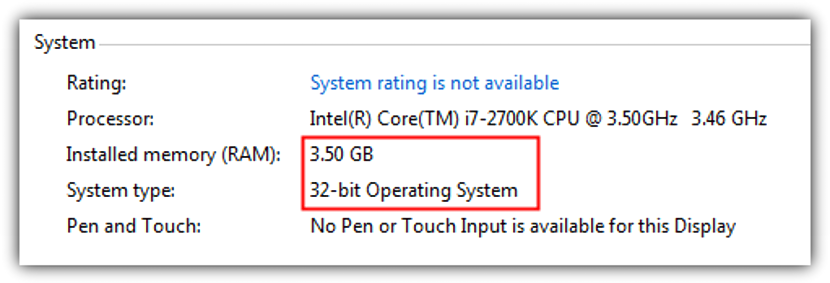
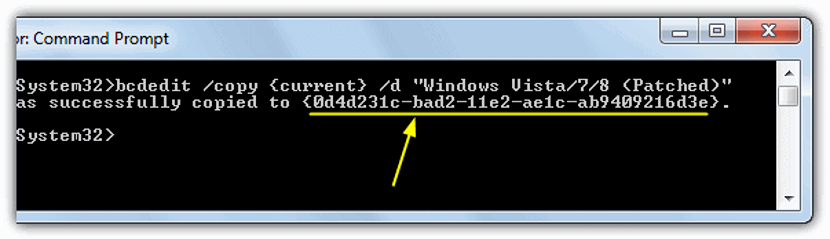
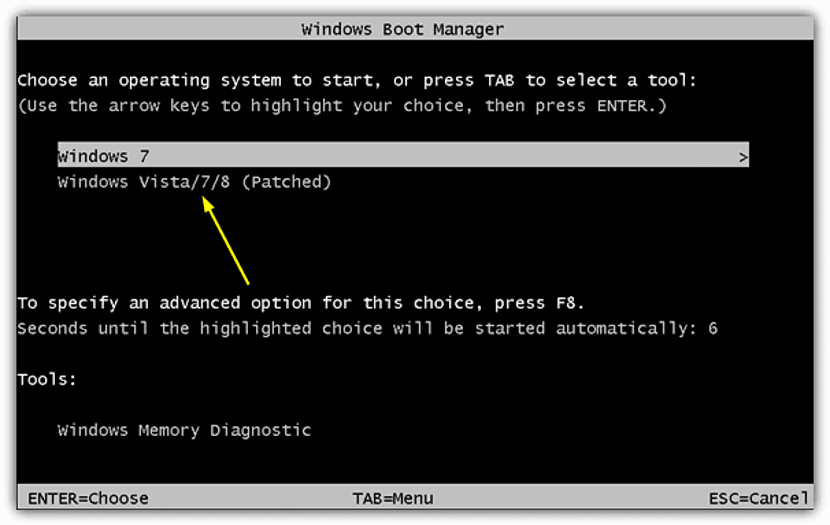
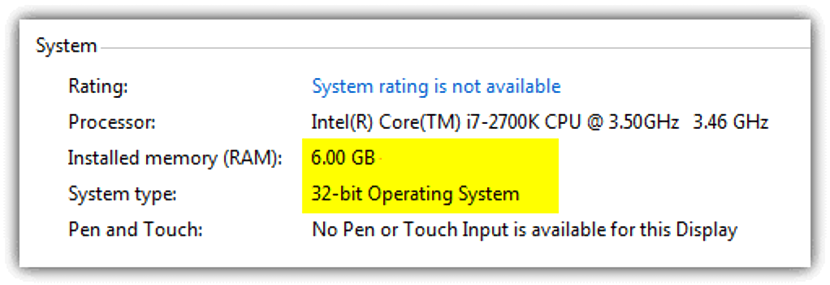
Ας δούμε μέχρι να τελειώσει το τελευταίο βήμα, αλλά όταν δώσω την επιλογή ενημέρωσης κώδικα δεν ξεκινά και πρέπει να επιστρέψω στο φυσιολογικό, ξεκινάω τα Windows και δεν υπάρχει πρόβλημα. Δεν ξέρω αν υπάρχει τρόπος να λειτουργήσει Το έχω αφαιρέσει και επέστρεψα για να το βάλω και δεν υπάρχει τρόπος. Ευχαριστώ.